Adobe CC 2019の最近のリリースにより、PremiereProとAfterEffectsのEssentialGraphicsPanelが大幅に見直されました。もう一度見てください 。プロジェクトのモーショングラフィックスの処理方法を変えることができます。
ただし、Essential Graphics Panelが何であるかまだ疑問がある場合は、腰を落ち着けて、頭を悩ませる準備をしてください。
簡単に言えば、Essential Graphics Panelは、AfterEffectsのモーショングラフィックスパワーをPremiereProエディターの手に委ねます 。しかし、それはあなたにこの機能を与えるだけでなく、あなたのチーム全体とあなたのクライアントに、すべてあなたのお気に入りのNLEの中からそれを与えます。
コンテンツを配信するために2つのプログラム間を定期的に行き来するジェネラリスト、またはモーショングラフィックスアーティストに依存するコラボレーション環境でPremiere Proエディターを使用している場合、EssentialGraphicsPanelはワークフローに革命をもたらす大きな可能性を秘めています。時間を節約し、レンダリングし、グラフィックパッケージの一貫性を確保します。
例
例として、EssentialGraphicsPanelの主な用途はローワーサードを作成することです 。グラフィックはAfterEffects内で作成し、モーショングラフィックテンプレートまたは.mogrtファイル(非公式に発音されたmo-gurt)として保存できます。 Premiere Proのエディターは、その.mogrtファイルをインポートして、AfterEffectsで作成されたスムーズなアニメーションを維持しながらテキストやその他のプロパティを編集できます。
Essential Graphics Panelは、After Effectsのパラメーターの多く(すべてではありません)を組み込むことができ、VideoCopilotのElement3DなどのAfterEffectsのサードパーティプラグインからプルすることもできます。多くの場合、AfterEffectsを.mogrtファイルを使用してPremiereProシステムにインストールする必要はありません。これは、クライアント用のPremiereProテンプレートを作成する際のゲームチェンジャーです。
Premiere Proの編集者は、PremierePro内から見栄えの良いグラフィックを作成するという考えに興奮するかもしれません。ただし、After Effectsに習熟していないか、モーショングラフィックスアーティストと一緒に作業していない可能性があります。心配しないで。アドビや他の人はまだあなたをカバーしています。
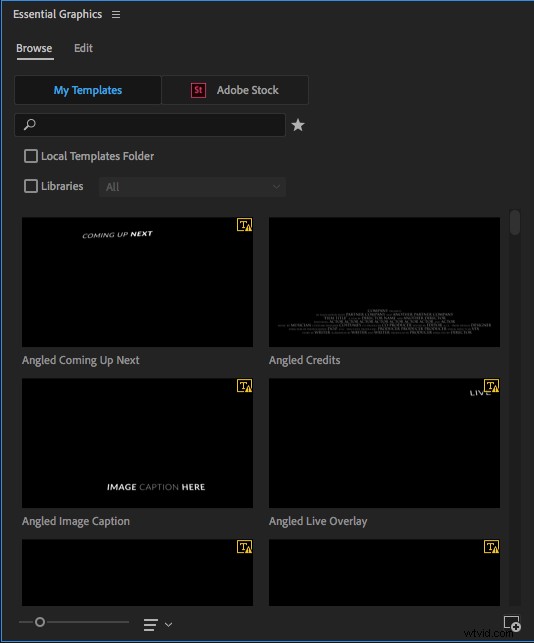
PremiereProでEssentialGraphicsパネルを開くと([ウィンドウ]> [Essential Graphics])、PremiereProに自動的に付属する作成済みのテンプレートの幅広い選択肢が表示されます。これらのテンプレートには、タイトル、ローワーサード、キャプション、クレジットなどが含まれます。迅速なターンアラウンド状況にあるが、クリーンでスタイリッシュなグラフィックが必要な場合、これは簡単に利用できるリソースです。ただし、これらのテンプレートは、アクティブなCreative Cloudサブスクリプションを持っている人なら誰でも利用できるので、あなた(またはあなたのクライアント)は、類似または同一のグラフィックを使用している他の多くの人々に気付く可能性があることに注意してください。
心配しないで。他のオプションがあります。 Adobeには、Adobe Stockを通じて利用できるオプションが数百もあるだけでなく、PremiumBeatやVideoHiveなどのサイトで無数のプレミアムおよび無料のテンプレートを見つけることができます。
Essential Graphics Panelの機能を完全に発揮するには、独自のカスタム.morgtテンプレートを作成する必要があります。基本的なレベルのAfterEffectsの経験があるユーザーでも、便利なテンプレートを確実に作成できますが、いくつかの表現を学ぶことで、クリエイティブの可能性が飛躍的に高まります。
この記事は、.mogrtテンプレートを作成する方法のステップバイステップのチュートリアルではなく、クライアントを操作するときに使用するプロセス全体の入門書です。グラフィックテンプレートの要点を詳しく知りたい場合は、AfterEffectsでの.morgtテンプレートの作成に関する記事をご覧ください。
ハンズオフ
最近、あるクライアントから、編集者のグループ用にローワーサードのテンプレートを作成するように依頼されました。これは、さまざまな有名人の純資産に関する人気のソーシャルメディアビデオのためのものでした。彼らは、編集者がテキストとグラフィックプロパティの1つを編集できるようにしたかっただけです。 (アニメーション化されたドルのスタックの高さ。)そして他には何もありません。 After Effectsを使用すると、この種の作業が簡単になります。
ほんの少しの事前構成と表現で、私はわずか数分でこのローワーサードを構築することができました。ここでは、お金の山の高さを選択できます。テキストサイズは、緑色のボックス内に収まるように自動的に拡大縮小されます。
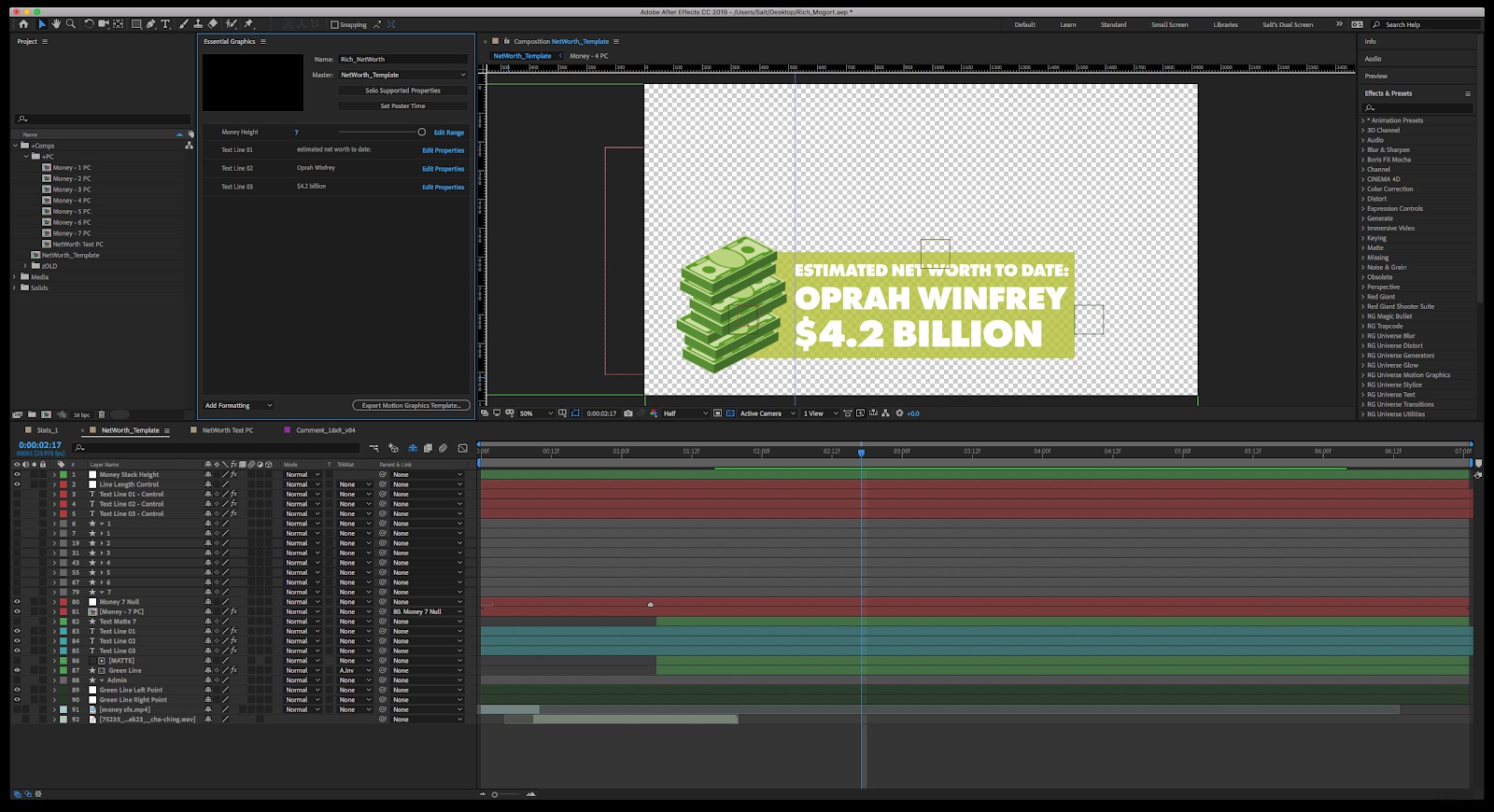
次に、エディター用のテンプレートを準備する必要がありました。ローワーサードが作成されたら、AfterEffectsのEssentialGraphicsパネル([ウィンドウ]> [Essential Graphics])を開き、メインのコンポジションで[ソロサポートプロパティ]をクリックしました。これにより、EssentialGraphicsで使用できるコンポジション内のすべてのプロパティが表示されます。このテンプレート用に選択した編集可能なプロパティは、テキストの各行のお金の高さと内容でした。それでおしまい。他のすべてはロックされているので、編集者はこれ以上のオプションをいじる必要はありません。
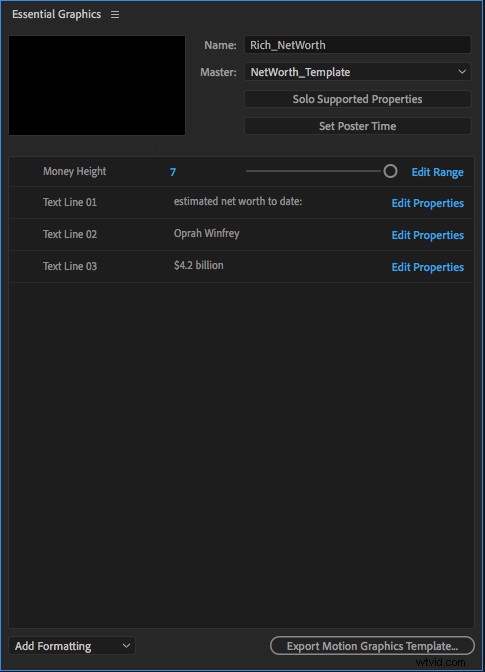
クリックしてエクスポート
テンプレートの4つのプロパティをEssentialGraphicsPanelに追加した後、[Export Motion Graphics Media]をクリックします。次に、それをローカルドライブに保存します。
下のウィンドウでわかるように、検索可能なキーワードメタデータを.mogrtファイルに追加することができます。これは、チームが定期的に使用する.morgtsの膨大なライブラリを持っている場合に役立ちます。強くお勧めします。
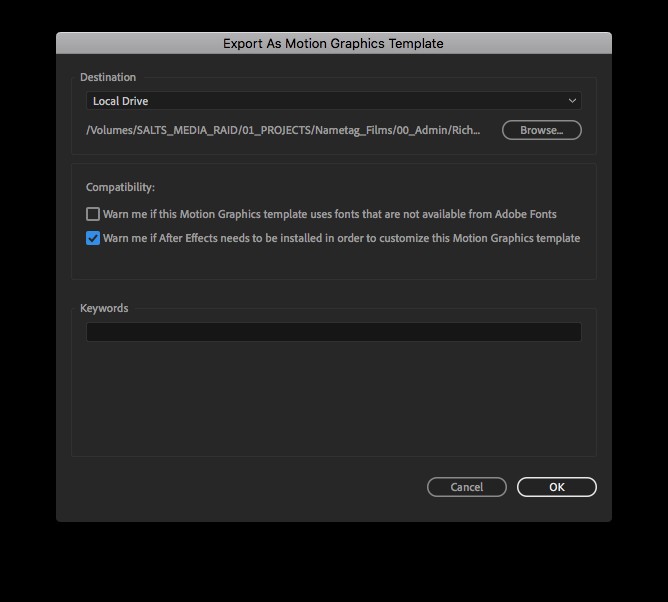
このウィンドウは、.morgtにAdobeフォントに含まれていないフォントが含まれている場合にも警告を表示できます。また、AfterEffectsをユーザーのコンピューターにインストールする必要があるかどうか。これらは、テンプレートをクライアントに配信するときに知っておくべき重要な情報です。したがって、プロセスのこのステップに注意を払うようにしてください。
もちろん、.morgtテンプレートを使用するために何か特別なものが必要かどうかをクライアントに知らせてください。怒ってパニックに陥ったクライアントの直前の電話からあなたを救うでしょう。
AdobeCC2019アップデート
Adobeの最近の2019アップデートでは、ソーステキストのプロパティ(フォント、サイズ、太さ)をPremiereProで編集できるようになっていることに注意してください。
私のクライアントの場合、彼らはこれらのグラフィックのスタイルを固定したままにしたいと考えていました。そこで、下のチェックボックスをオフのままにすることにしました。
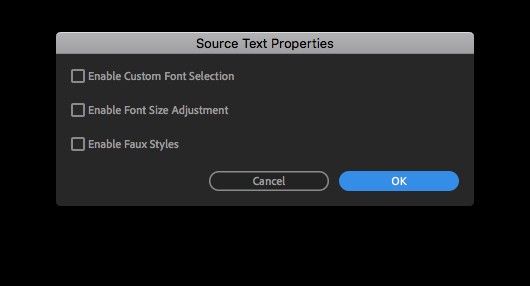
このグラフィックがより複雑であるか、より多くの機能を備えている場合は、グループとコメントを使用してテンプレートをフォーマットすることもできます。アドビは最近この機能を追加しました。とても便利です。
スプレッドシート主導のインフォグラフィック
アドビがEssentialGraphicsPanelに追加したもう1つの非常に優れた機能は、データ駆動型テンプレートを作成する機能です 。名前、数字、色などのデータは、.csvまたは.tsv形式でスプレッドシートから直接取得できます。次に、更新されたスプレッドシートをEssential Graphicsパネルにドラッグして、PremiereProで置き換えます。これは、ローワーサードの名前とタイトルの洗濯物リストを作成する必要がある編集者にとっては膨大なリソースです。
PremiereProでの.mogrtsの使用
Premiere Proでカスタムの.mogrtテンプレートを実際に使用するときは、慌てないでください。 EssentialGraphicsPanelを使用すると簡単にできます。
まず、Essential Graphicsパネルを開き([ウィンドウ]> [Essential Graphics])、[モーショングラフィックステンプレートのインストール]をクリックします。
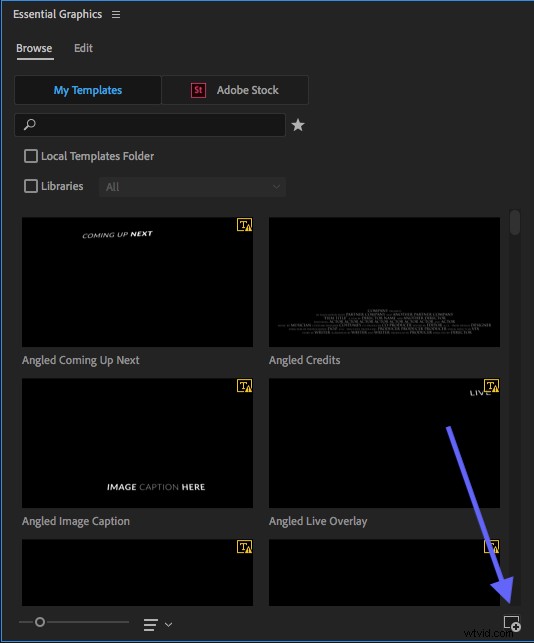
これにより、グラフィックテンプレートがPremiereのEssential Graphicsパネルにインポートされ、ファイル自体がプロジェクトの指定された「モーショングラフィックテンプレートメディア」の場所に配置されます([ファイル]>[プロジェクト設定]>[スクラッチディスク])。これについては後で詳しく説明します。
.morgtをインポートすると、使用できるようになります。とても簡単です。
.morgtをタイムラインに直接ドラッグするだけです。編集者がそれを使用する必要がある場合、Premiere Proは自動的に「モーショングラフィックステンプレートメディア」ビンをプロジェクトに追加し、グラフィックをそのビンに追加します。数秒クリックするだけで、編集者はPremiereProを離れることなくAfterEffectsのグラフィカルな機能を再生できます。
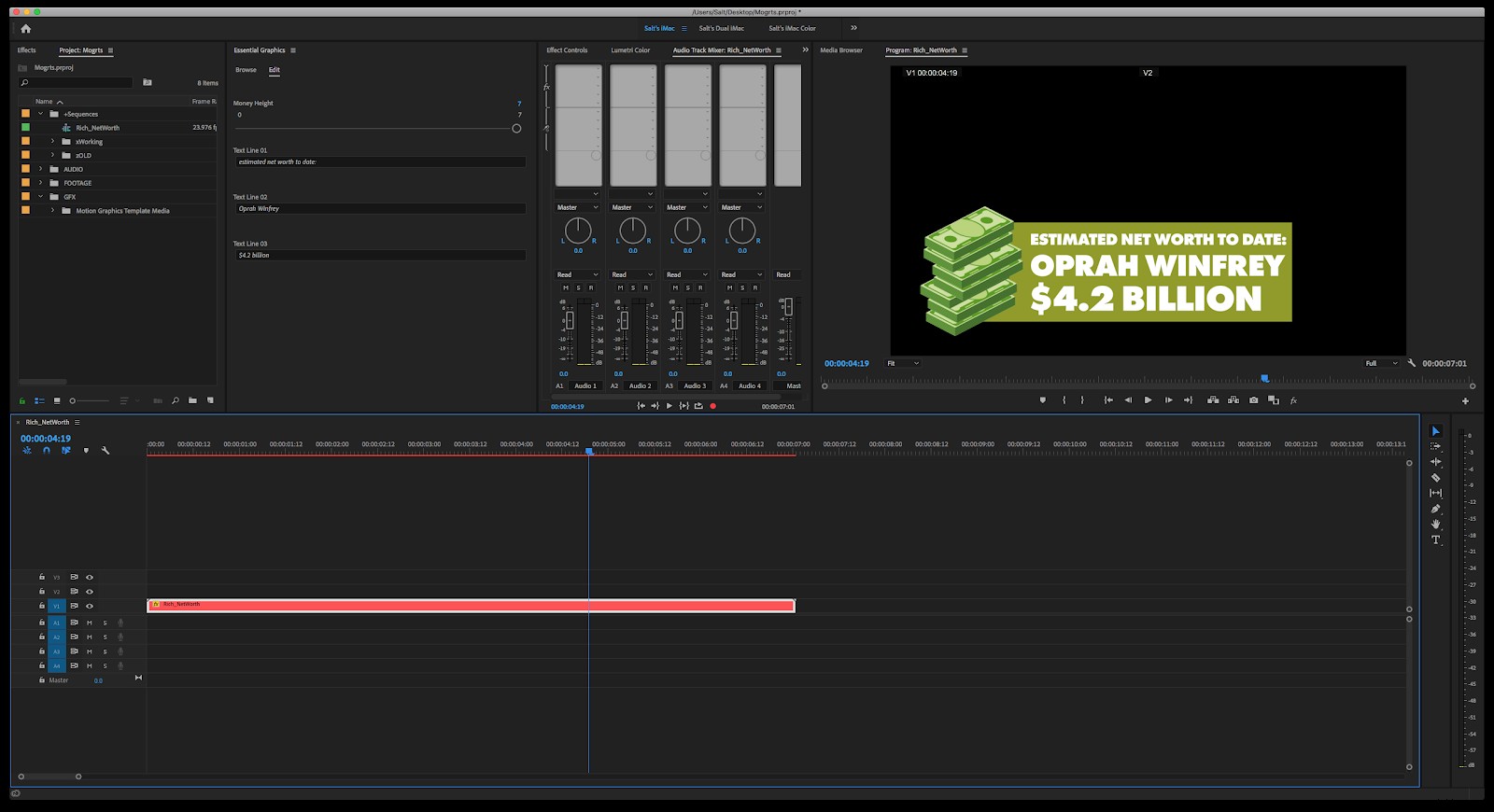
プロパティの編集
グラフィックの編集は、インポートするよりもさらに簡単です。 Essential GraphicsPanelまたはEffectControlsパネル内から、テキストを変更したり、お金の高さを調整したりできます。 上級者向けのヒント。スライダーを使用して.morgt変数を制御します(可能な場合)。これにより、エンドユーザーがその入力フィールドの制限を超えるのを防ぎます。
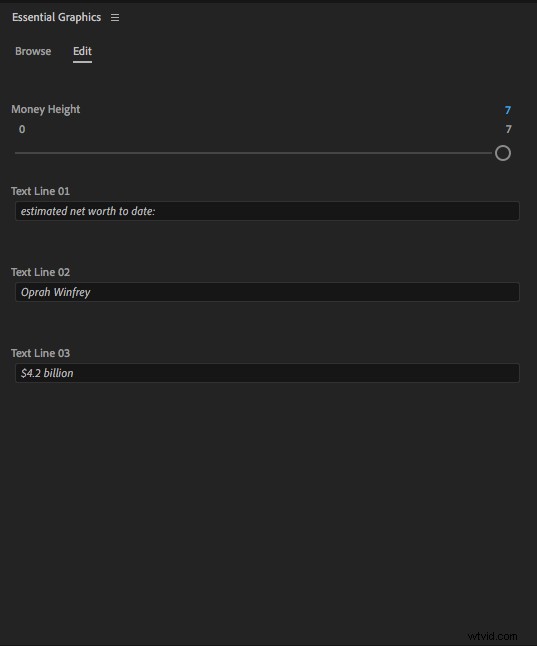
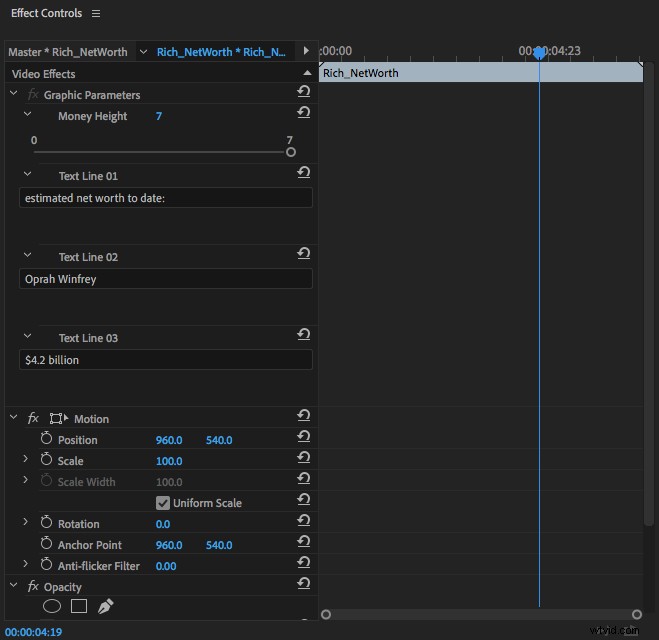
Premiere Proは、単一のタイムラインで複数回使用されると、グラフィックテンプレートの複数のインスタンスを作成します。つまり、あるコンテンツを編集しても、別のコンテンツには影響しません。同じテンプレートを使用して、同じビデオシーケンスで複数の一意のグラフィックを作成できます。

Premiere Proには、カスタムの.mogrtテンプレートを作成する機能もあります。プロセスは似ていますが、機能はAfterEffectsほど堅牢ではありません。まず、専用のタイムラインでグラフィックを作成し、その要素をキーフレーム化する必要があります。次に、EssentialGraphicsPanelを介してエクスポートします。それだけです。
Premiere Proでテンプレートを作成する利点の1つは、.mogrtテンプレートに直接アップロードを含めることができることです。ビデオや画像のように。 After Effectsで作成されたモーショングラフィックステンプレートは、この機能をサポートしていません。ただし、Adobeは頻繁に更新されるため、目を離さないでください。
カスタムテンプレートの共有は、2つの方法で実行できます。これまで説明してきたように.mogrtファイルを共有することも、.aegraphicファイルを共有することもできます(これについては後で説明します)。
.aegraphicファイルは、.mogrtファイルがPremiereProにインポートされたときに作成されるファイルです。技術的には、このAfter Effectsファイルは、EssentialGraphicsPanelを介してPremiereProでのみ開くことができます。これは一種の交換ファイルであり、2017AdobeCCアップデートでのみ導入されました。
通常は十分です
ほとんどの場合、クライアントまたは共同作業者がインポートして使用するには、.mogrtファイルを配信するだけで十分です。 ただし、.aegraphicファイルは、Premiere Proプロジェクトを統合する必要がある場合([ファイル]> [プロジェクトマネージャー])、またはEssentialGraphicsを使用するPremiereProテンプレートを作成する必要がある場合に重要です。
どちらの場合も、別のシステム上の別のユーザーがプロジェクトを開いてグラフィックテンプレートを他のプロジェクトメディアにロードするには、.aegraphicファイル(.mogrtテンプレートではない)をPremiereProプロジェクトに含める必要があります。したがって、あなたまたはクライアントが可能性があると予測した場合は、必ず.aegraphicファイルを含めてください。
Essential Graphics Panelは、創造的なストーリーテリングの可能性の全世界を開きます。 Premiere Proの編集者で、これを使用したことがない場合は、実際に試してみてください。
また、カスタムグラフィックを作成するためのEssential Graphics Panelの可能性をさらに深く掘り下げることに興味がある場合は、Adobeのユーザーガイドにアクセスしてください。これは、基本から始まり、複雑なデータ駆動型グラフィックスに至るまでの優れたリソースです。エッセンシャルグラフィックスの第一人者になるための優れたリソースです。
